¿Materiales educativos impresos en pleno siglo XXI? Aunque en nuestro centro IPEP Córdoba, estemos plenamente comprometidos con la creación de materiales multimedia e interactivos a través de la aplicación eXeLearning, usando nuestro propio servidor de contenidos (que quien quiera puede replicar). La realidad es que nuestro alumnado (adulto en su totalidad y cuya edad media esta en torno a los 30-35 años) demandan constantemente materiales en papel para poder estudiar en casa, es una realidad y los factores son diversos:
- Alumnado con costumbres de estudio en papel, subrayado, anotaciones, etc…
- Aunque se añada mucho contenido multimedia, gran parte sigue siendo texto, y en la lectura de texto el papel y la tinta electrónica siguen siendo los reyes.
- Nuestro alumnado aprovecha en muchos casos momentos en los que trabajar con un ordenador es imposible (desplazamientos en transporte público al trabajo, ratos muertos en colas de espera de médicos, etc…)
- Mucho de nuestro alumnado no dispone de ordenador portátil en casa, y el trabajo con dispositivos móviles de forma continuada no es adecuado y no tiene buen resultado.
Así surgió la idea de transformar nuestros materiales de eXeLearning con elementos interactivos y multimedia en un sistema «hibrido«. Una serie de apuntes en papel al estilo de un libro de texto, pero cuyos elementos incrustados (videos, genially, H5P, etc…) sean transformados en un código QR. Así el alumno podrá trabajar con su «libro» impreso y con su dispositivo móvil ampliar información o realizar las actividades multimedia que se le plantean, para luego seguir con su «libro». Los QR irán acompañados de un número que permitirá al alumnado identificar el enlace al que se refiere cada QR en parrafos donde haya más de un enlace, los números son únicos en el documento, por lo que el alumnado podría indicarnos errores en determinado QR e identificarlo facilmente, o nosotros poder referirnos a él de una forma sencilla «Acceder al QR 43«. Así queda la transformación:
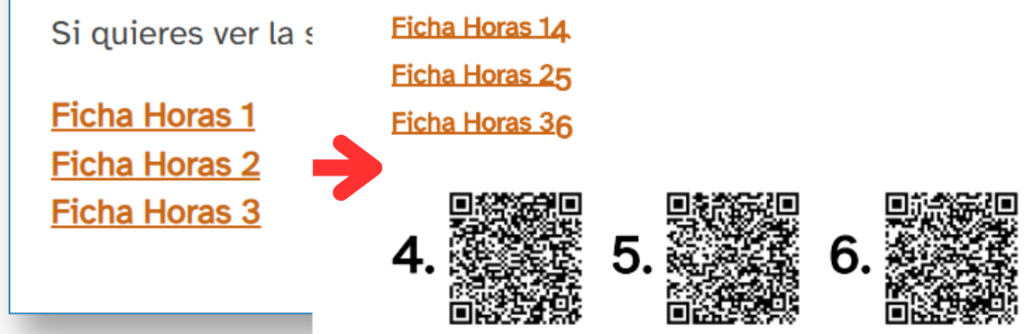
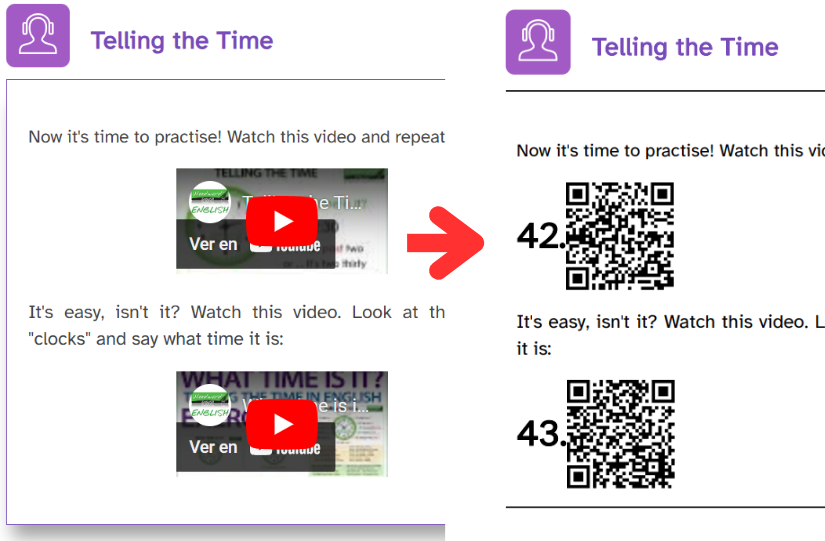
En la transformación podéis encontrar saltos de número en los QR es decir, ver los QR 1,2,3 y el siguiente puede ser el 40 y luego de nuevo 4,5,6… es consecuencia de la forma que tiene el programa de rastrear los enlaces y cambiarlos por QR. Si queréis más información podéis leer al final del post.
El funcionamiento de la aplicación es muy simple. A continuación vamos a verlo en detalle, pero si lo prefieres también tenéis una explicación en video.
1. Hacemos una exportación como «Página html única»
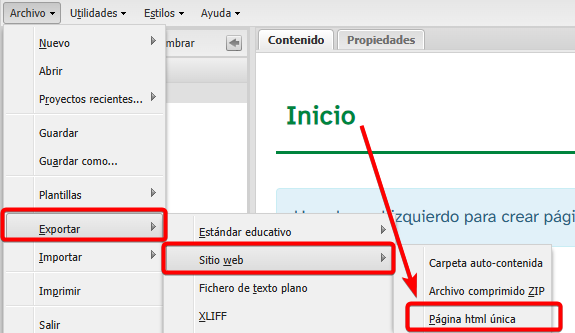
2. Debemos acceder a la web de la aplicación: https://ipepcordoba.com/d/enlaces_a_qr/
3. Opcional Si nuestra web tiene elementos incrustados (un pdf, un h5p incrustado como un archivo html a partir de Lumi, un audio mp3 incrustado, etc…) para que el alumnado pueda visualizarlos al escanear el QR, dichos elementos deben estar publicados, debéis publicarlos en un servidor (procomun por ejemplo) y pasar dicha URL al programa, si no tenéis ese tipo de material (solo usáis enlaces, videos incrustados de Youtube, Genially, h5p alojados en h5p.org o blosaverroes, etc…), podéis saltaros este paso y no indicar nada en ese campo. Esta dirección URL tiene que terminar siempre en / y si no la tiene (como en procomún) añadirla. Mucho cuidado con copiar enlaces de este tipo (https://materiales.ipepcordoba.com/informatica/TIYC2/seguridad/sda3_seguridad_informatica/5_seguridad_en_las_redes.html) en este caso lo que sobra es todo lo que hay después de la última / ya que esta enlazando a una página concreta del material, y necesitamos la dirección base, que sería (https://materiales.ipepcordoba.com/informatica/TIYC2/seguridad/sda3_seguridad_informatica/):
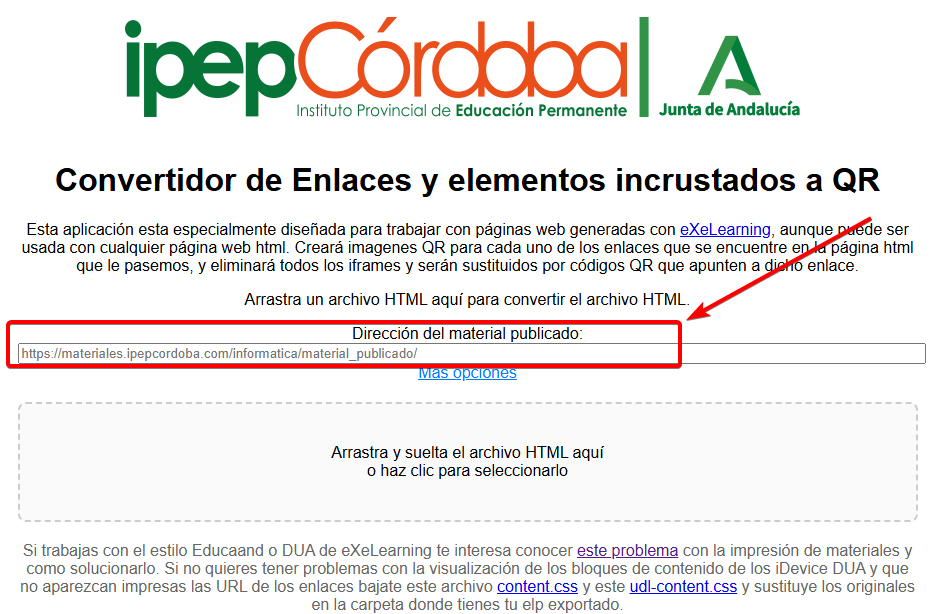
4. Acceder a la carpeta donde hemos exportado el material como «Página html única», localizar el archivo «index.html» aparecerá un botón con el lema «Descargar archivo modificado» nos descargará en nuestro ordenador un archivo de nombre, index_impresion.html Llevamos dicho archivo a la carpeta con el material exportado, de donde hemos arrastrado el archivo «index.html».
5. Opcional, pero muy recomendable. Nos descargamos los archivos «content.css» y «udl-content.css» de la aplicación y arrastramos dichos archivos a la carpeta con nuestro material exportado, de donde hemos extraido el «index.html». Esto hará que posteriormente la impresión tenga las siguientes mejoras:
- Si tenemos iDevice DUA con varios bloques de contenido, nos aparecerá el nombre del botón que despliega dicho contenido y además no nos dejará un espacio en blanco de varias lineas de extensión entre bloques de contenido.
- Los enlaces no irán acompañados de su URL, eso ya no tiene sentido al tener los QR ya impresos.
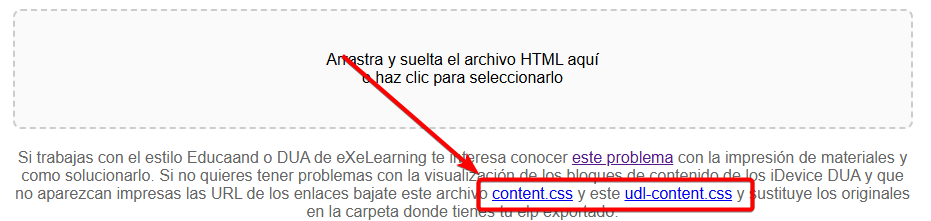
6. Abrimos el archivo «index_impresion.html» y una vez lo visualicemos pulsamos en nuestro navegador Menú -> Imprimir (Ctrl + P). Y elegimos la impresora PDF de nuestro sistema. Antes de imprimir, podemos ajustar el Zoom de la página para ajustar el contenido y mejorar la visualización, saltos de página y aprovechar mejor el papel. Por las pruebas que yo he hecho un valor entre 70-80 da buenos resultados. Lo mejor probar varios valores de zoom, imprimir un par de página y ajustar.
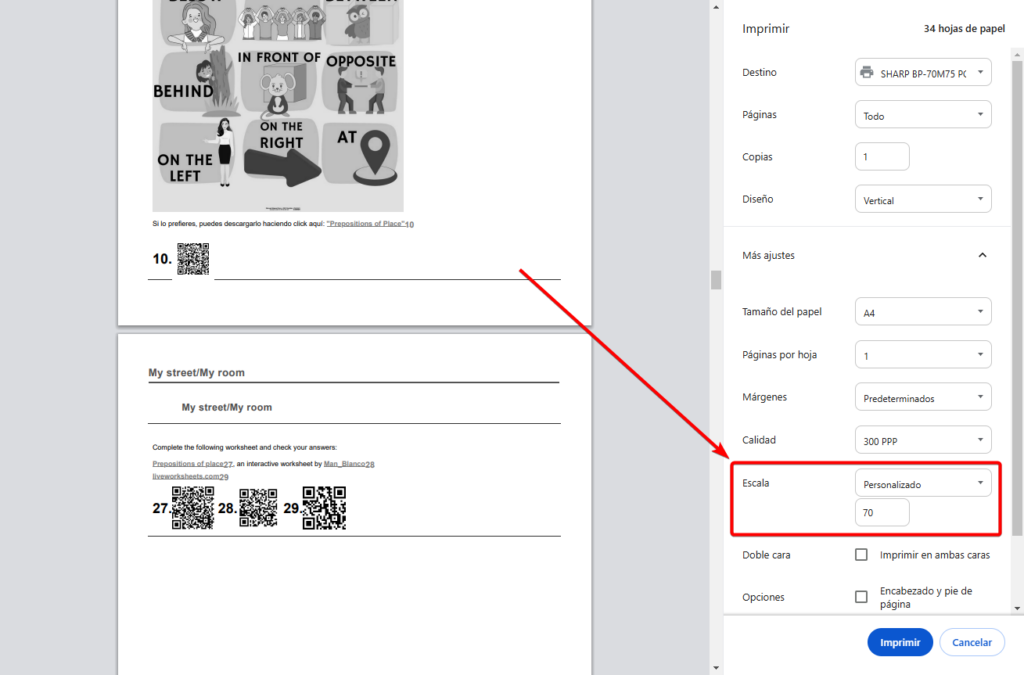
7. Opcional Al imprimir y probar los QR si véis que son muy grandes, o muy pequeños y cuesta escanearlos, podéis ajustar su tamaño, simplemente pulsando en la opción «Más opciones»

Y ajustar los tamaños antes de arrastrar el archivo index.html
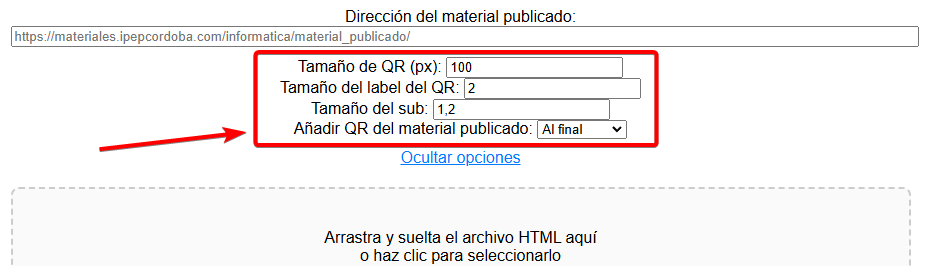
- El primer valor indica el tamaño del QR en pixeles.
- El segundo el tamaño del número que acompaña al QR
- El tercero el tamaño del subindice que el programa añade a los enlaces
- y el cuarto es una opción por la cual, si has usado la «Dirección del material publicado» el programa añade un QR a dicha dirección al principio del documento, al final o no lo añade.
Yo he dejado unos valores que en mis pruebas han funcionado bien, pero como hay mucha diversidad de materiales, alumnado y necesidades, he dejado esos controles para poder ajustarlos.
8. Opcional Yo os recomiendo que una vez generado el archivo PDF, lo paséis a Word, por ejemplo en ILovePDF y ajustéis en LibreOffice o Word el archivo generado, saltos de página, espacios en blanco, etc.
¿Qué enlaces cambia por QR la aplicación?
Puede que véais enlaces que no han sido cambiados por QR, como digo la aplicación ha sido creada pensando especificamente en los materiales generados con eXeLearning, y por tanto buscará enlaces dentro de parrafos (etiquetas <p>), dentro de listas (<ol> y <ul>) y dentro de etiquetas <span> (este último añadido específicamente para tratar bien las fichas de LiveWorkSheet integradas en nuestros elp. Así veréis como los pie de imagenes o vídeos no se generan QR (no son útiles en un material impreso y añadirían «basura» al pdf resultante) ni tampoco se generan enlaces en los enlaces de comprimir iDevice, exelearning.net, etc…
Me parece estupendo vuestro proyecto y todo lo que haces para facilitarle la vida, y los estudios, a tu alumnado.
Y lo de los QR para la multimedia incrustada en un elp de eXeLearning me parece también genial.
Y me permito preguntar y añadir si no habéis probado con vuestro alumnado la opción de utilizar vuestros materiales a través de eXeReader, que permite visualizar desde móviles y tabletas todo el contenido multimedia e interactivo que pudiera haber en un elp.
Saludos cordiales y mucho ánimo con vuestras estupendas iniciativas.
Buenas Ismail, muchas gracias por tus palabras.
Si desde que salió eXeReader añadimos en las tareas una opción para descargar el material en zip preparado para eXeReader. De hecho nuestro servidor genera este archivo de forma automática, así esta siempre actualizado, aunque los profesores hagan cambios en el elp. Pero la realidad es que ningún alumno esta usando realmente eXeReader, en nuestro ámbito la conexión a internet en los dispositivos cubre el 100% del alumnado, por lo que todos pueden acceder al material online, entiendo que en entornos donde la conexión a internet no sea tan masiva es donde eXeReader puede jugar un papel más importante.
Y por mucho que hemos intentado que el alumnado use más frecuentemente el material en una pantalla, siguen demandando de forma masiva el papel, de ahí este nuevo proyecto con los QR, para poder hacer un sistema hibrido, donde puedan leer la mayoría en papel y usar sus moviles para ver los videos o elementos interactivos. Ya se han repartido varios materiales así entre el alumnado, en las próximas semanas haremos una valoración de como ha funcionado el sistema.
Un saludo
Estupendo.
Gracias.